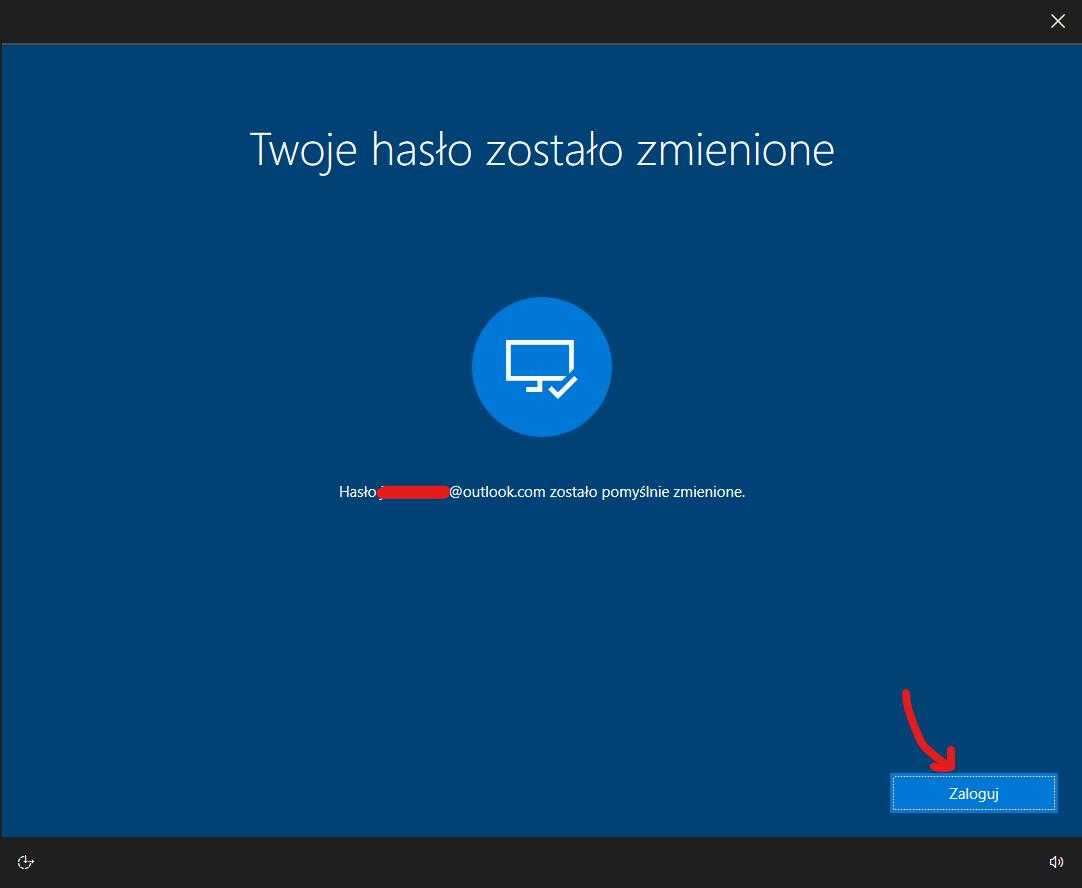Resetowanie hasła do konta użytkownika w systemie Windows 10
Jeśli podczas instalacji systemu Windows 10 nie chciałeś łączyć się z kontem Microsoft i założyłeś konto lokalne, to prawdopodobnie używasz też hasła. Jeśli instalowałeś system w kompilacji nowszej niż 1803, musiałeś też podać pytania zabezpieczeń, dzięki czemu możesz zresetować hasło jeśli go zapomniałeś. Ten krótki poradnik pokaże ci jak to zrobić.
Po wpisaniu złego hasła, system Windows wyświetla wskazówkę hasła i link za pomocą którego zresetujesz hasło. By zresetować hasło, kliknij w ten link.
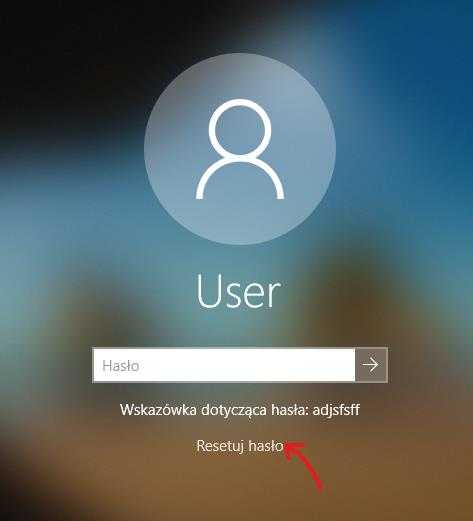 Następnie odpowiedz na wszystkie 3 pytania prawidłowymi odpowiedziami, by móc zyskać dostęp do zresetowania hasła. Po ich wpisaniu kliknij przycisk strzałki w prawo.
Następnie odpowiedz na wszystkie 3 pytania prawidłowymi odpowiedziami, by móc zyskać dostęp do zresetowania hasła. Po ich wpisaniu kliknij przycisk strzałki w prawo.
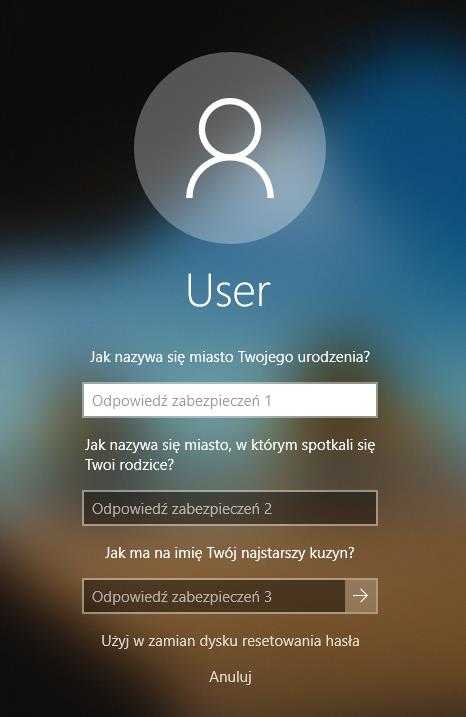 Wprowadź teraz nowe hasło i powtórz je w drugim polu. Zatwierdz je przyciskiem strzałki w prawo. Od teraz będziesz mógł zalogować się nowym hasłem.
Wprowadź teraz nowe hasło i powtórz je w drugim polu. Zatwierdz je przyciskiem strzałki w prawo. Od teraz będziesz mógł zalogować się nowym hasłem.
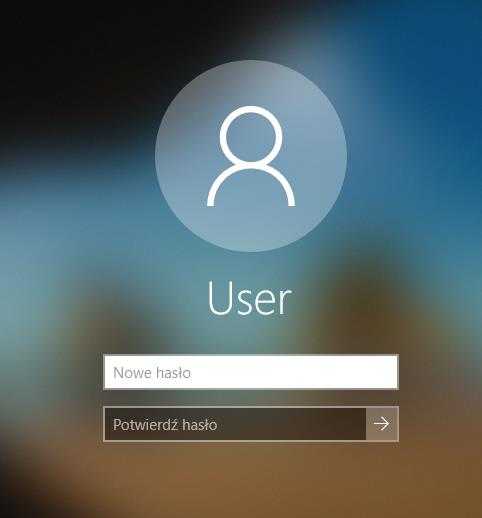 W przypadku posiadania połączenia z kontem Microsoft, zmiana hasła jest łatwiejsza. Kliknij na opcję "Nie pamiętam hasła" by zresetować hasło.
W przypadku posiadania połączenia z kontem Microsoft, zmiana hasła jest łatwiejsza. Kliknij na opcję "Nie pamiętam hasła" by zresetować hasło.
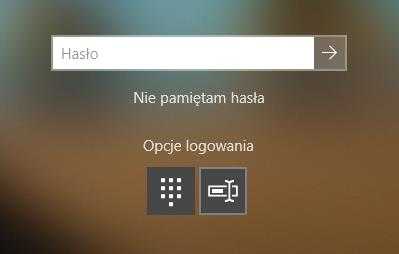 W przypadku posiadania połączenia z kontem Microsoft, zmiana hasła jest łatwiejsza. Kliknij na opcję "Nie pamiętam hasła" by zresetować hasło. Do konta Microsoft podpięty jest adres skrzynki email (do odzyskiwania hasła). Podaj adres swojej podpiętej skrzynki po czym kliknij przycisk "Pobranie kodu".
W przypadku posiadania połączenia z kontem Microsoft, zmiana hasła jest łatwiejsza. Kliknij na opcję "Nie pamiętam hasła" by zresetować hasło. Do konta Microsoft podpięty jest adres skrzynki email (do odzyskiwania hasła). Podaj adres swojej podpiętej skrzynki po czym kliknij przycisk "Pobranie kodu".
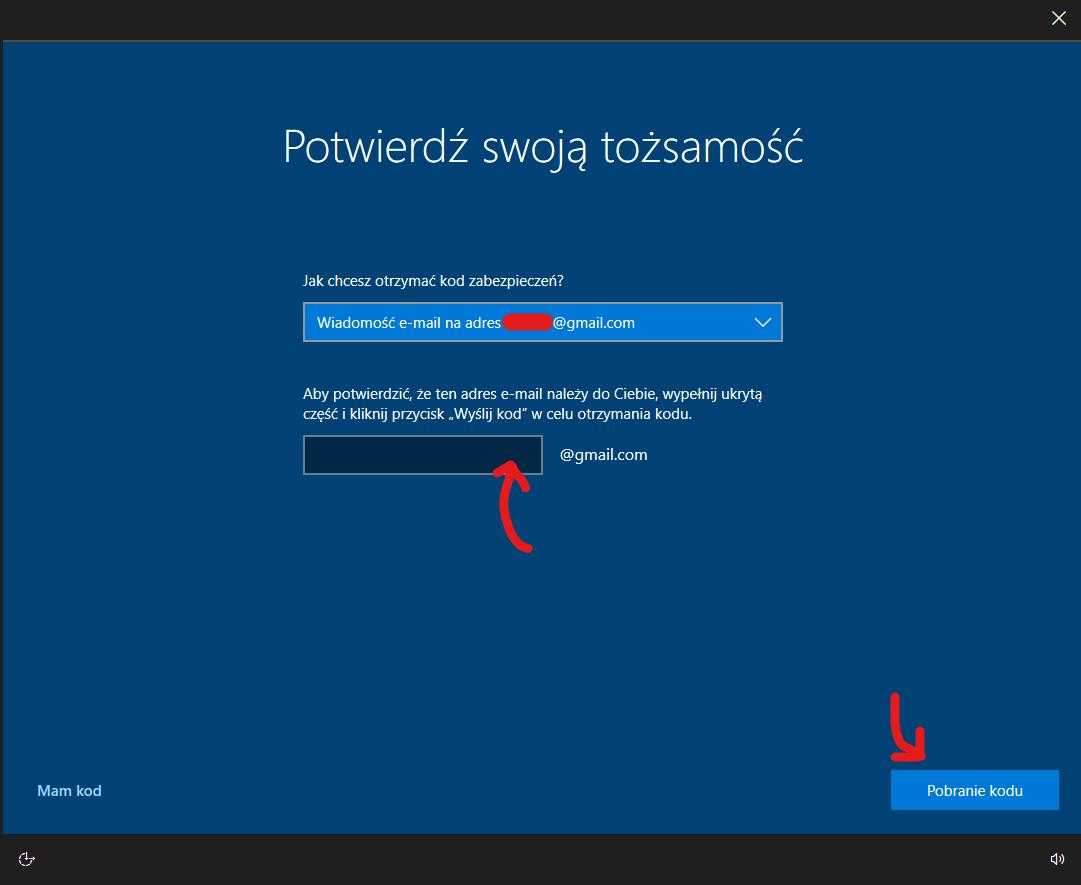 Po prawidłowym wpisaniu adresu email twojej skrzynki podpiętej do konta Microsoft, zostanie wysłana wiadomość z kodem, potrzebna do odzyskiwania hasła. Wpisz go w wymaganym polu i kliknij "Dalej"
Po prawidłowym wpisaniu adresu email twojej skrzynki podpiętej do konta Microsoft, zostanie wysłana wiadomość z kodem, potrzebna do odzyskiwania hasła. Wpisz go w wymaganym polu i kliknij "Dalej"
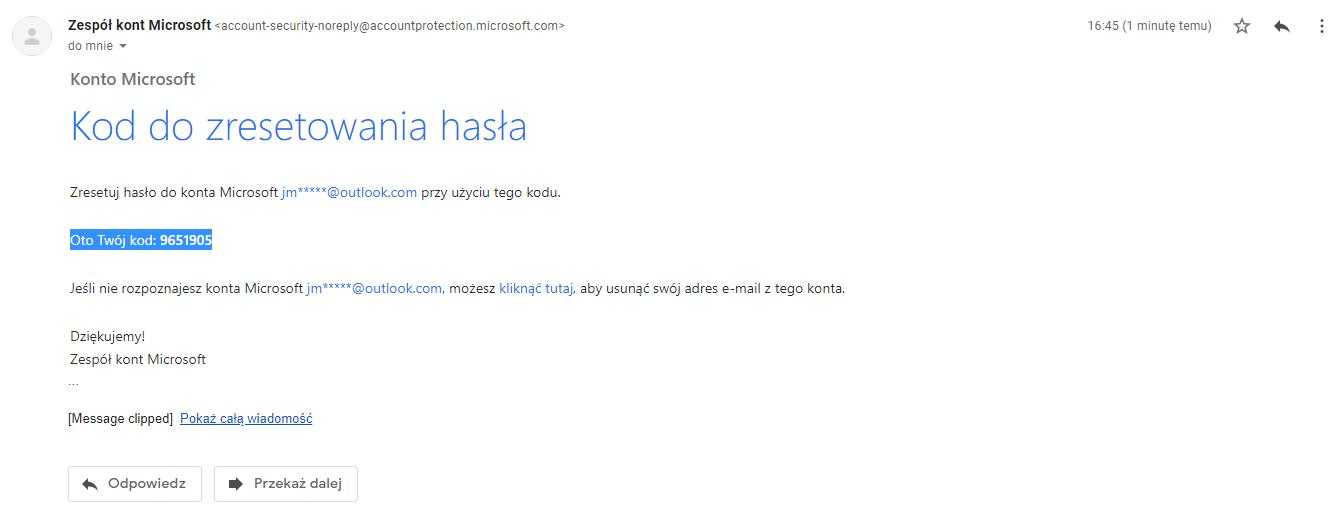
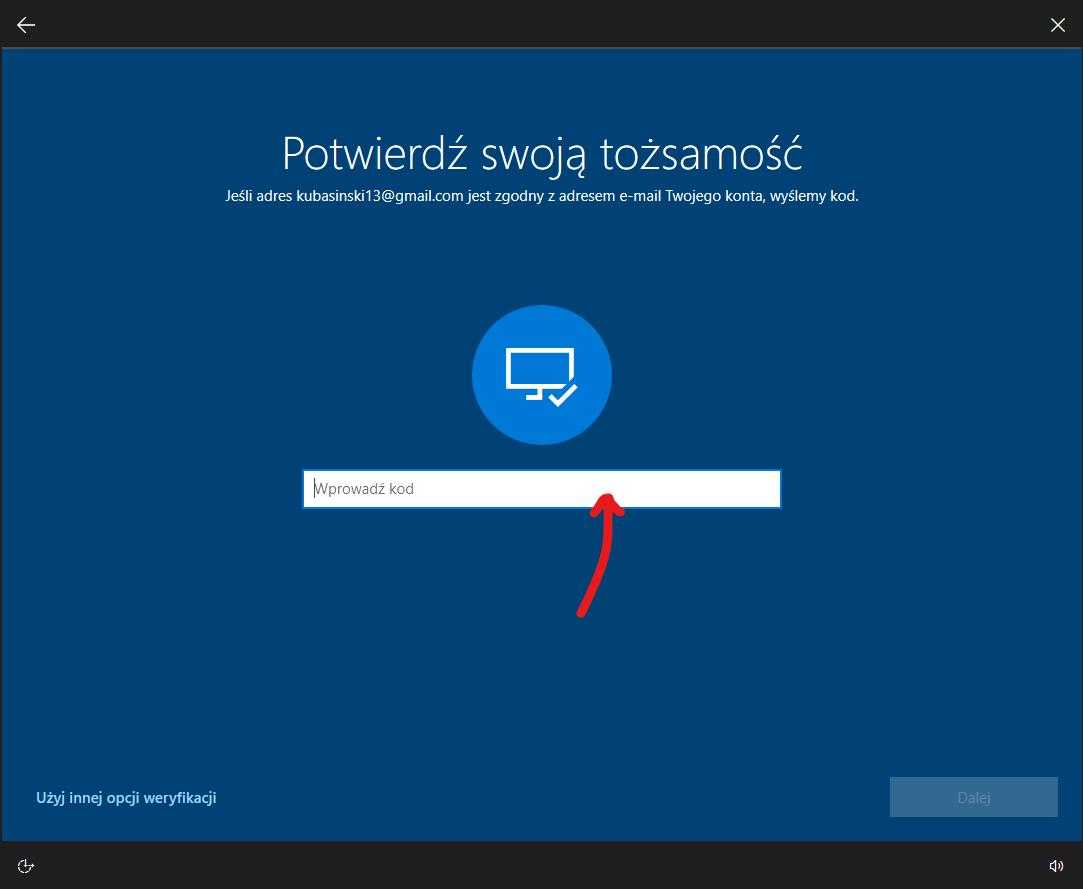 Następnie wprowadz swoje nowe hasło. Na samym końcu naciśnij przycisk "Dalej"
Następnie wprowadz swoje nowe hasło. Na samym końcu naciśnij przycisk "Dalej"
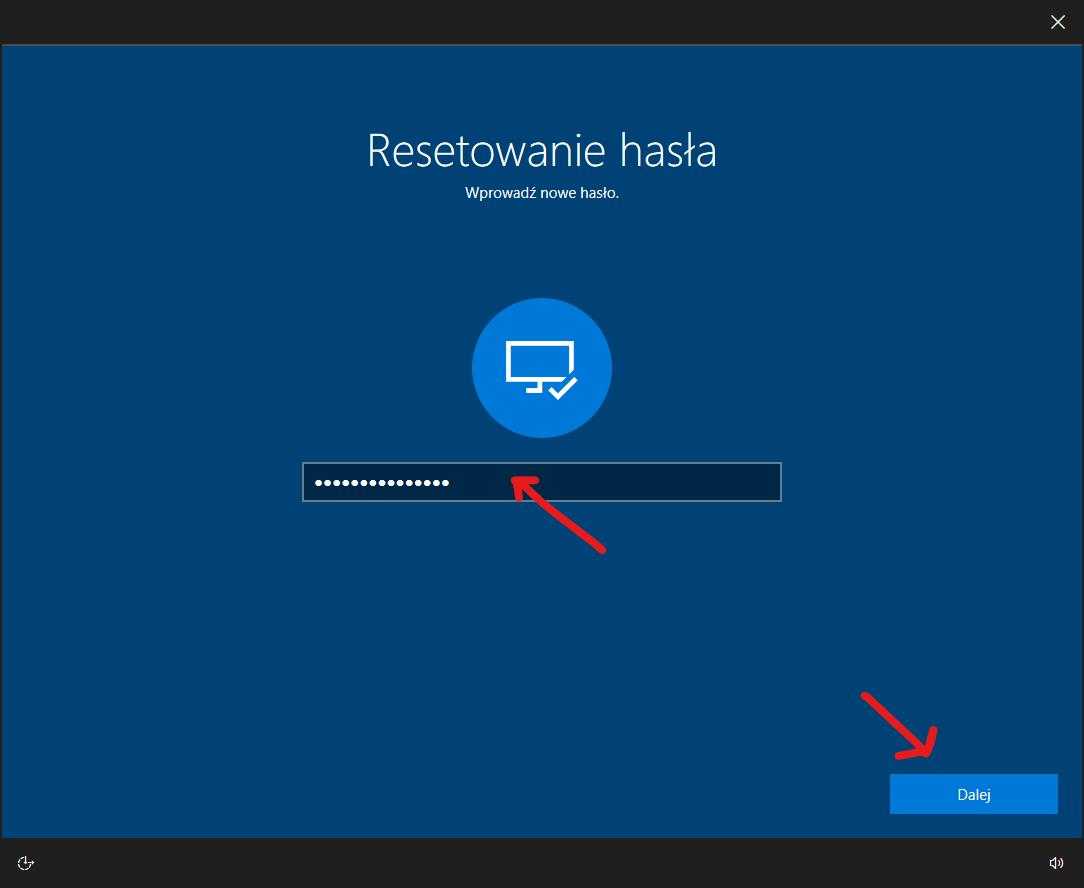 Gotowe. Hasło zostało zresetowane. Naciskając przycisk "Zaloguj" przejdziesz do ekranu logowania w którym należy podać nowe hasło by się zalogować.
Gotowe. Hasło zostało zresetowane. Naciskając przycisk "Zaloguj" przejdziesz do ekranu logowania w którym należy podać nowe hasło by się zalogować.
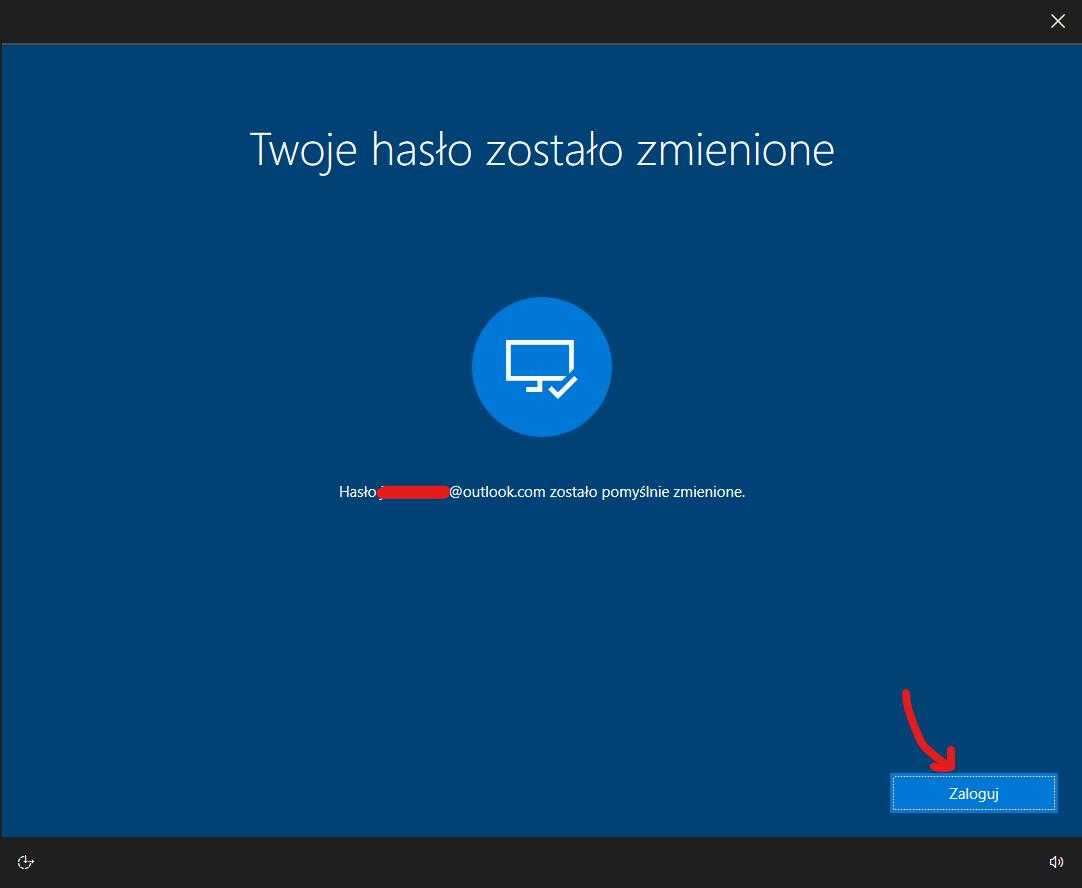
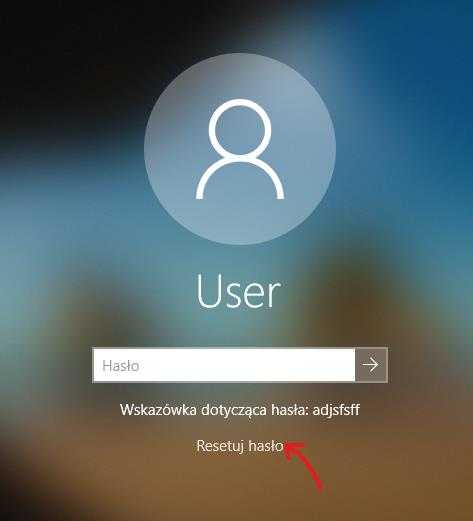 Następnie odpowiedz na wszystkie 3 pytania prawidłowymi odpowiedziami, by móc zyskać dostęp do zresetowania hasła. Po ich wpisaniu kliknij przycisk strzałki w prawo.
Następnie odpowiedz na wszystkie 3 pytania prawidłowymi odpowiedziami, by móc zyskać dostęp do zresetowania hasła. Po ich wpisaniu kliknij przycisk strzałki w prawo.
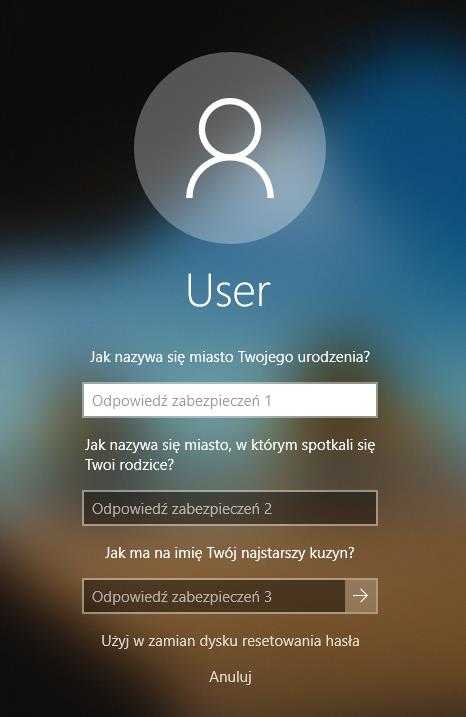 Wprowadź teraz nowe hasło i powtórz je w drugim polu. Zatwierdz je przyciskiem strzałki w prawo. Od teraz będziesz mógł zalogować się nowym hasłem.
Wprowadź teraz nowe hasło i powtórz je w drugim polu. Zatwierdz je przyciskiem strzałki w prawo. Od teraz będziesz mógł zalogować się nowym hasłem.
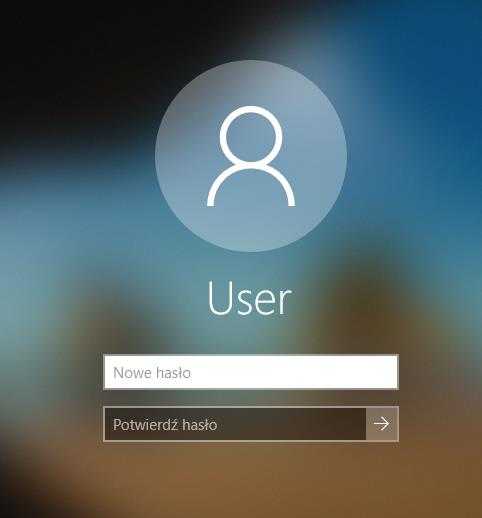 W przypadku posiadania połączenia z kontem Microsoft, zmiana hasła jest łatwiejsza. Kliknij na opcję "Nie pamiętam hasła" by zresetować hasło.
W przypadku posiadania połączenia z kontem Microsoft, zmiana hasła jest łatwiejsza. Kliknij na opcję "Nie pamiętam hasła" by zresetować hasło.
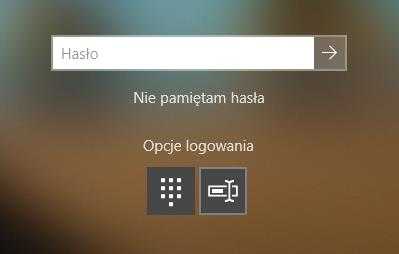 W przypadku posiadania połączenia z kontem Microsoft, zmiana hasła jest łatwiejsza. Kliknij na opcję "Nie pamiętam hasła" by zresetować hasło. Do konta Microsoft podpięty jest adres skrzynki email (do odzyskiwania hasła). Podaj adres swojej podpiętej skrzynki po czym kliknij przycisk "Pobranie kodu".
W przypadku posiadania połączenia z kontem Microsoft, zmiana hasła jest łatwiejsza. Kliknij na opcję "Nie pamiętam hasła" by zresetować hasło. Do konta Microsoft podpięty jest adres skrzynki email (do odzyskiwania hasła). Podaj adres swojej podpiętej skrzynki po czym kliknij przycisk "Pobranie kodu".
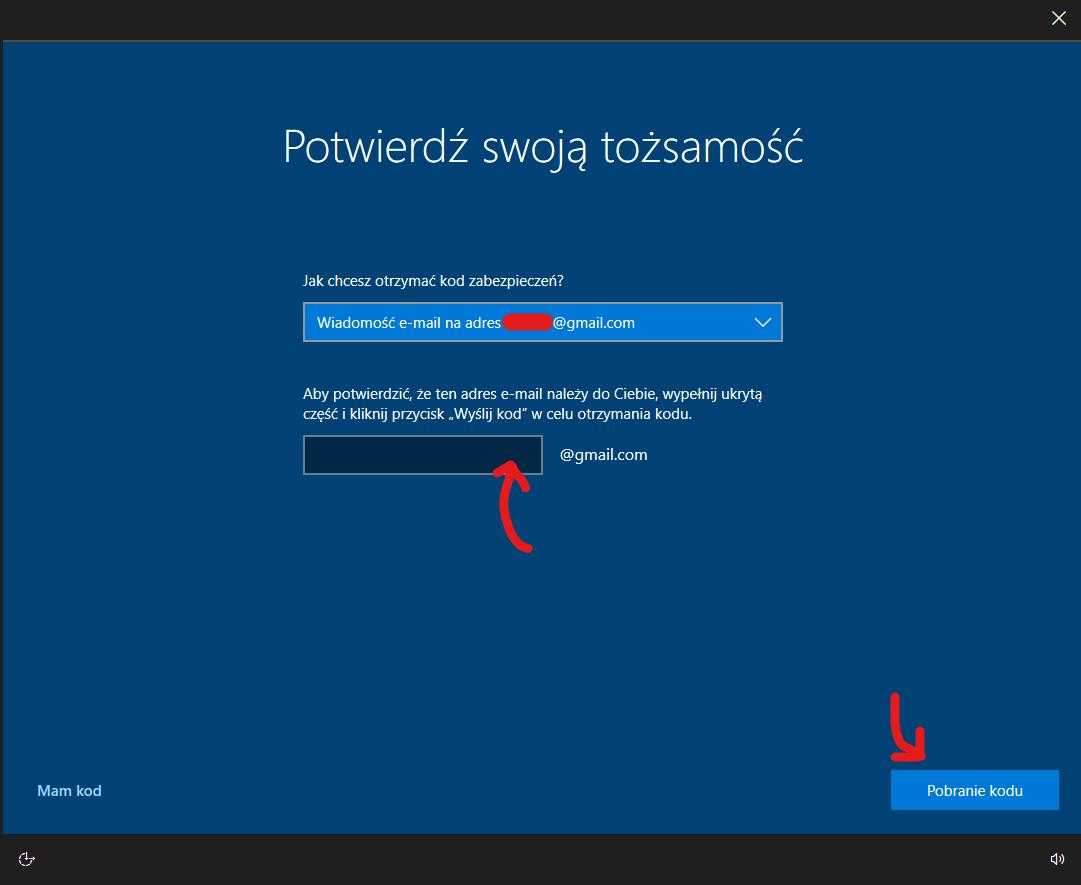 Po prawidłowym wpisaniu adresu email twojej skrzynki podpiętej do konta Microsoft, zostanie wysłana wiadomość z kodem, potrzebna do odzyskiwania hasła. Wpisz go w wymaganym polu i kliknij "Dalej"
Po prawidłowym wpisaniu adresu email twojej skrzynki podpiętej do konta Microsoft, zostanie wysłana wiadomość z kodem, potrzebna do odzyskiwania hasła. Wpisz go w wymaganym polu i kliknij "Dalej"
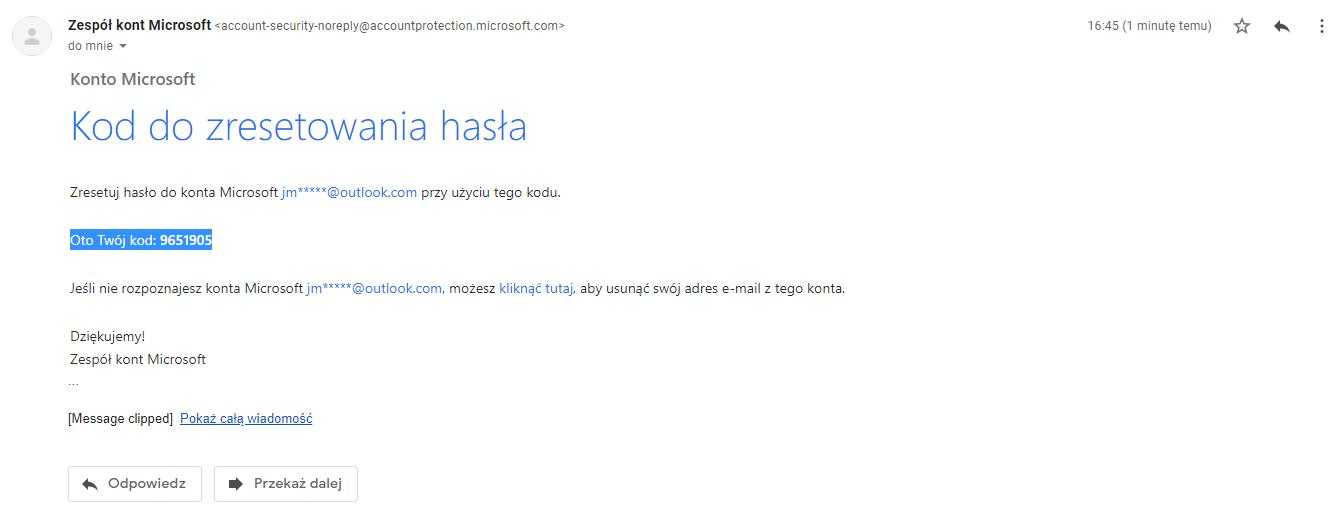
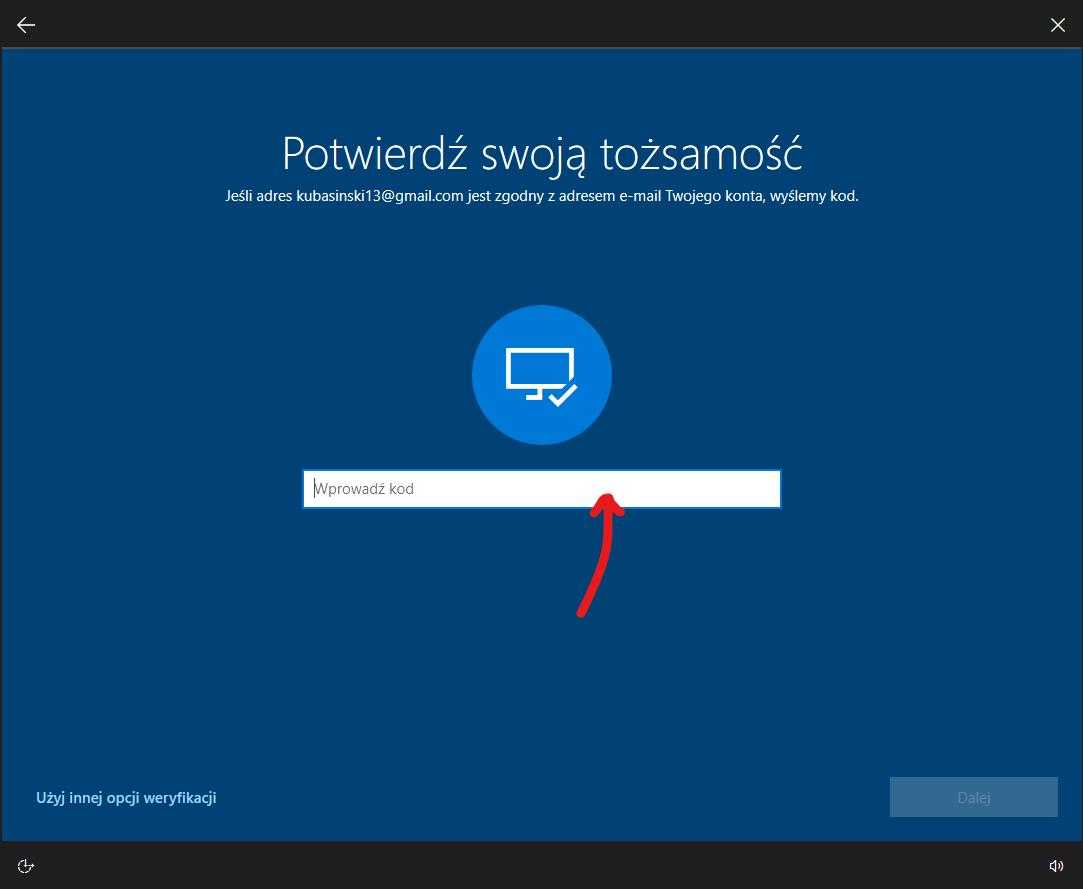 Następnie wprowadz swoje nowe hasło. Na samym końcu naciśnij przycisk "Dalej"
Następnie wprowadz swoje nowe hasło. Na samym końcu naciśnij przycisk "Dalej"
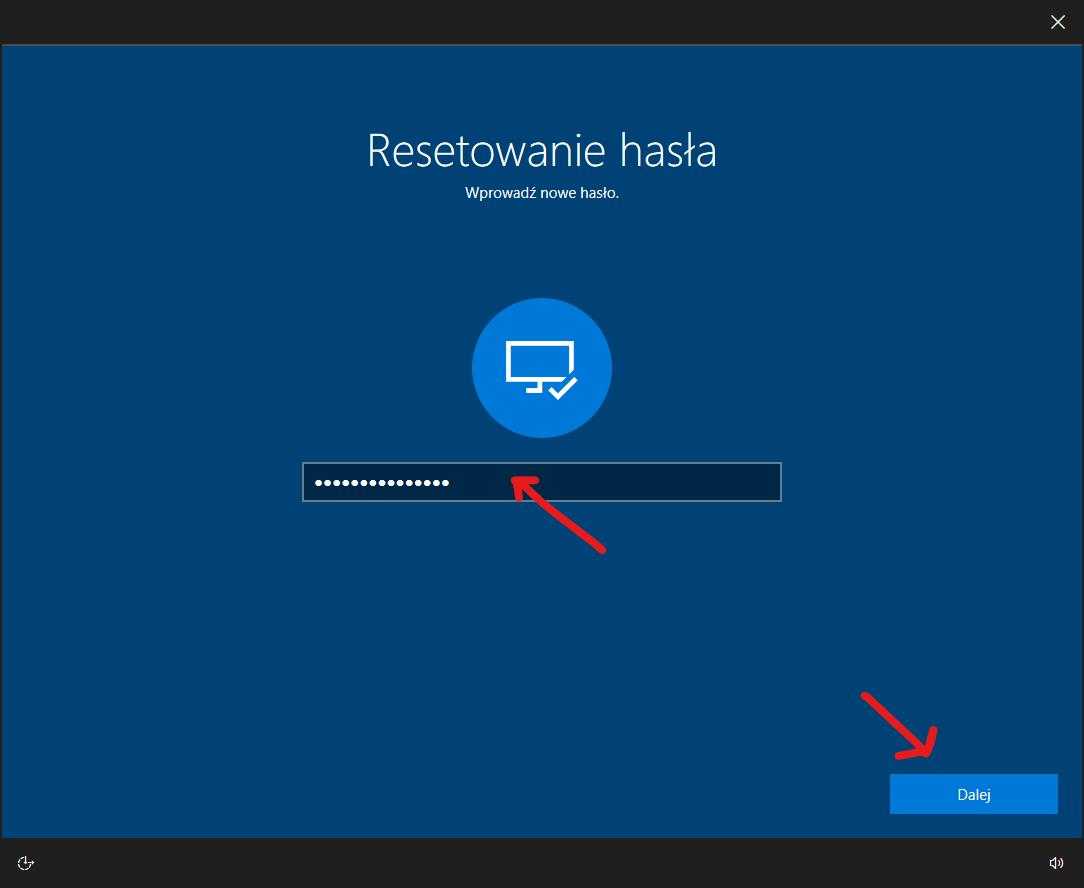 Gotowe. Hasło zostało zresetowane. Naciskając przycisk "Zaloguj" przejdziesz do ekranu logowania w którym należy podać nowe hasło by się zalogować.
Gotowe. Hasło zostało zresetowane. Naciskając przycisk "Zaloguj" przejdziesz do ekranu logowania w którym należy podać nowe hasło by się zalogować.